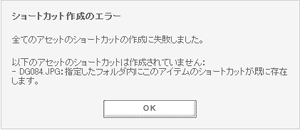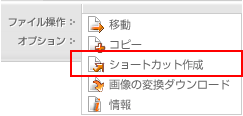
ショートカットの作成
自分の所有する、あるいは必要な権限を持つファイル/ショートカット/フォルダにショートカットを作成して、指定したフォルダに格納する方法を解説します。
Note: ショートカットのショートカット作成では、オリジナルアセットのショートカットを作成します。
ビューエリアでショートカットを作成するアセットのサムネールをクリック選択します。
ビューエリアコントロールのファイル操作メニューからショートカット作成を選択します。
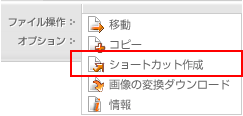
ショートカット作成ページが表示されます。コピー設定エリアの左にコピーアセットのリスト、右にコピー先のフォルダリンクが表示されます。一行目に現在のフォルダへのリンクがパスで表示されます。
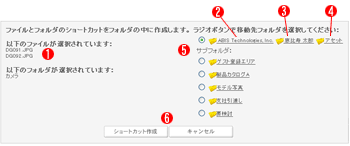
 アイテムリスト: ショートカットを作成するアイテムのリストが表示されます。
アイテムリスト: ショートカットを作成するアイテムのリストが表示されます。
 アカウントリンク:
アカウントのルートのフォルダを表示します。
アカウントリンク:
アカウントのルートのフォルダを表示します。
 ユーザエリアリンク:
ユーザエリアのルートを表示します。
ユーザエリアリンク:
ユーザエリアのルートを表示します。
Note: ユーザエリアのルートへはショートカットを作成できません。アセットフォルダなどを選択してください。
 アセットリンク:
ユーザエリアのアセットルートを表示します。
アセットリンク:
ユーザエリアのアセットルートを表示します。
 サブフォルダリンク: 現在のフォルダのサブフォルダを表示します。
サブフォルダリンク: 現在のフォルダのサブフォルダを表示します。
 ショートカット作成/キャンセルボタン
ショートカット作成/キャンセルボタン
作成先フォルダのラジオボタンをクリックします。フォルダにサブフォルダがある場合は、フォルダ名リンクをクリックすると、そのフォルダが現在のフォルダとなり、サブフォルダリンクにそのフォルダの下位階層のサブフォルダが表示されます。
別ユーザのユーザエリアに作成するには、上記 のアカウントリンクをクリックします。
のアカウントリンクをクリックします。
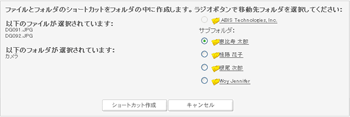
サブフォルダにユーザエリアがリストされますので、目的のユーザエリアをクリックし、フォルダにアクセスします。
目的のフォルダのラジオボタンをクリックしたら、ショートカット作成ボタンをクリックします。作成を行わない場合は、キャンセルをクリックしてライブラリに戻ります。
ショートカット作成の完了ページが表示されますので、OKをクリックしてライブラリに戻ります。
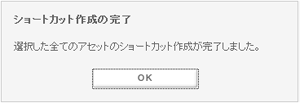
ライブラリで、ショートカットのサムネールフレームにはアイコンが表示されます。
![]()
ショートカット作成に関しては、次の場合にエラー画面が表示されます。OKをクリックしてライブラリに戻り、別アセットの再選択など必要な操作を行ってください。
アイテムを選択せずにショートカット作成を選択した場合:
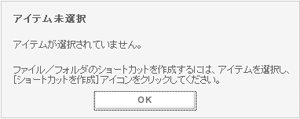
ショートカットを作成するアセットにショートカット作成またはフルアクセス可の権限が無い場合:
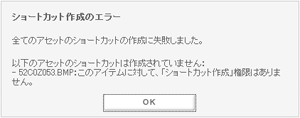
Note: 複数アイテムを選択時に権限があるアイテムが含まれる場合、そのアイテムのショートカットは作成されます。
作成先のフォルダにフォルダ内へアップロード/移動/コピー/ショートカットを作成またはフルアクセス可の権限が無い場合及びユーザエリアルートを選択した場合:
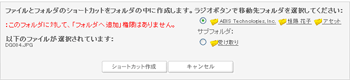
オリジナルアセットと同じフォルダを作成先に選択した場合:
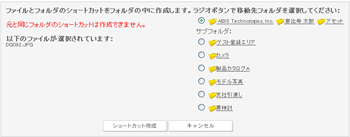
作成先のフォルダに同じオリジナルアセットの別のショートカットがあった場合: